Cách chỉnh lại ngày giờ bị sai trên Windows, nếu như ngày giờ bị sai sẽ bị chặn vào mạng vì vậy mà nên chỉnh ngay lại để chuẩn xác bạn nhé. Xem hướng dẫn ngay sau đây để chỉnh thời gian, ngày giờ chuẩn xác nhất, hướng dẫn có hình ảnh minh họa rất dễ hiểu.

Cách chỉnh lại ngày giờ trong Windows
Trên win 10
Ngày giờ trên máy tính sai có thể ảnh hưởng đến học tập, công việc của bạn.Nếu trên win 10 bạn có thể xem hướng dẫn sau đây để chỉnh lại cho chuẩn xác.
Bước 1: Nhấn tổ hợp phím Windows + R bấm vào control panel, sau đó Enter.
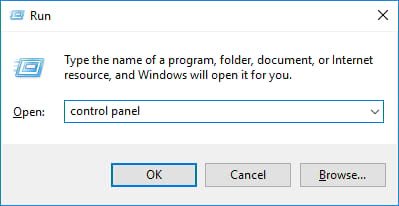
Bước 2: Tìm và chọn vào mục Clock, Language, and Region để thiết lập ngày giờ.
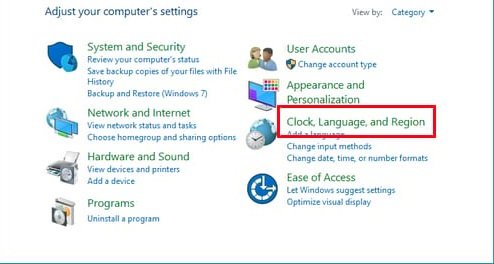
Bước 3: Chọn vào mục Date and Time.
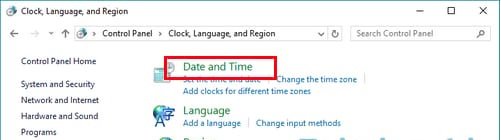
Bước 4: Khi xuất hiện Date and Time, chọn vào mục Change date and time để thiết lập ngày giờ.
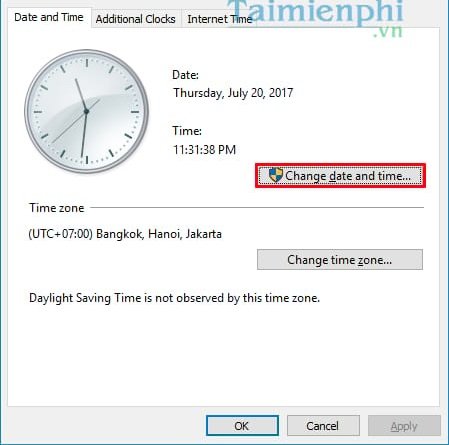
Nhập ngày giờ hiện hành cho chuẩn xác rồi chọn OK thôi.
Bước 5: Sau đó hãy quay lại hộp thoại đó là Date and Time nhấn vào Change time zone giúp đổi múi giờ hiện hành.
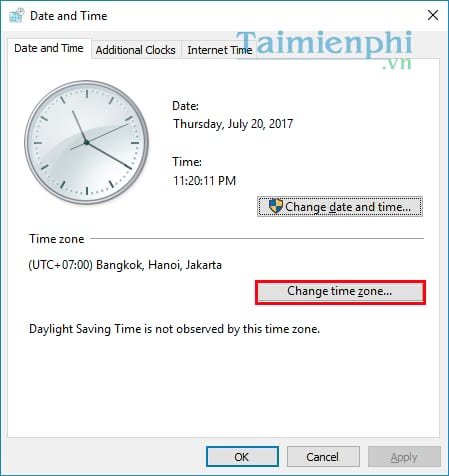
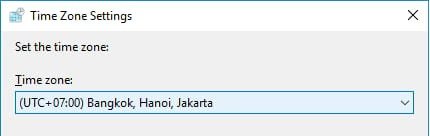
Lựa chọn múi giờ Việt Nam đó là UTC+07:00 dành cho các nước thủ đô đó là Bangkok, Hanoi, Jakarta.
Trên Win 7
Để thao tác thuận tiện hơn chúng tôi sẽ hướng dẫn các bạn thao tác trên win 7.
Bước 1: Chọn vào biểu tượng ngày tháng dưới thanh Taskbar sau đó bấm chọn Change date and time settings…bắt đầu từ đây bạn sẽ thiết lập ngày giờ cho máy tính của bạn.
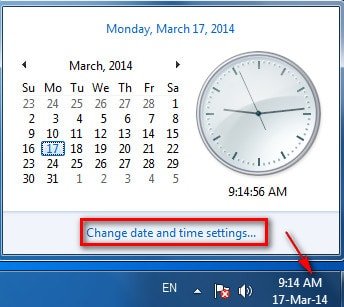
Bước 2: Trong phần Date and Time chọn vào Change date and time…
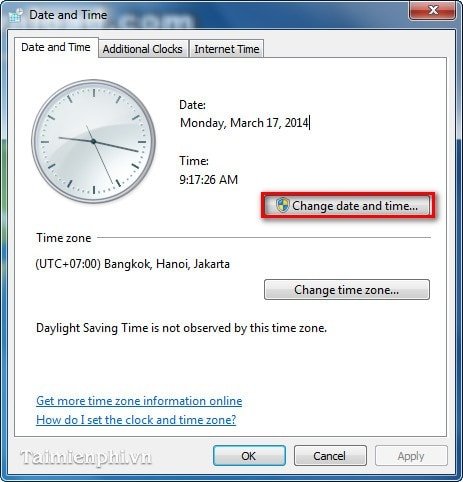
Bước 3: Trong Date and Time Settings.
– Time: điều chỉnh lại giờ trên máy tính hiện hành.
– Date:điều chỉnh lại ngày tháng trên máy tính.
Hoàn thành điều chỉnh bằng việc bấm vào OK.
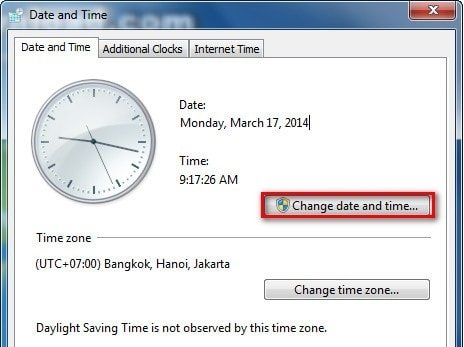
Trong mục Date and Time Settings bạn còn thay đổi được cả múi giờ hiện tại đang sử dụng bằng cách click vào Change time zone… thay đổi múi giờ GMT +7 cho đúng với múi giờ Việt Nam.
Bước 4: Trong hộp thoại Time Zone Settings chọn múi giờ nhấn OK để hoàn thành.
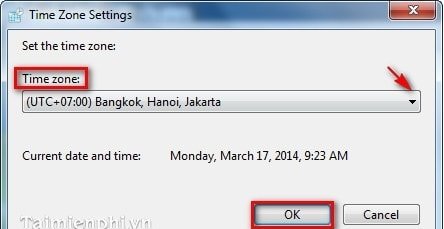
Vừa rồi là các hướng dẫn cách thay đổi ngày giờ trên Windows ở cả hệ điều hành win 7 và win 8. Bạn sẽ biết thêm một mẹo nhỏ để thay đổi ngày giờ hợp lý để không làm ảnh hưởng đến học tập và công việc.